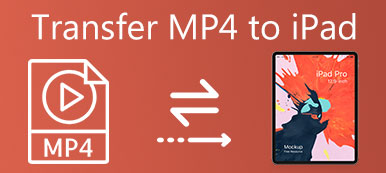Když jste měli nějaké knihy, nečítaly jste úplně na vašem iPhonu nebo iPadu a vy jste jen chtěli pokračovat ve čtení knih na jiném zařízení Apple, co uděláte?
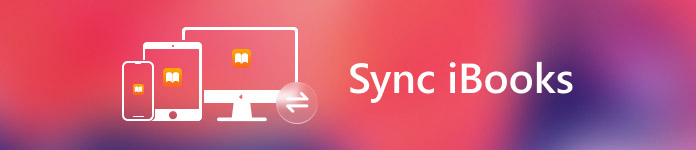
S některými operacemi zajistíte, že všechny vaše oblíbené knihy, audioknihy a soubory PDF mohou být synchronizovány mezi iPhone, iPad a dokonce Mac, takže veškerý váš obsah je přístupný všem vašim zařízením Apple.
Kromě toho můžete také synchronizovat záložky a poznámky v iBookech mezi zařízeními Apple, což znamená, že se při přechodu mezi různými zařízeními nikdy nestaráte o ztrátu vašeho místa.
V tomto článku sdílíme s námi tutoriál o tom, jak synchronizovat iBooky mezi různými zařízeními Apple. Doufám, že v tomto článku můžete získat to, co potřebujete.
- Část 1: Jak synchronizovat iBooky mezi iPhone a iPad
- Část 2: Jak synchronizovat záložky a poznámky v iBooks z iPhone do iPadu
- Část 3: Jak synchronizovat záložky mezi Mac a iPhone / iPad
Část 1. Jak synchronizovat iBooks mezi iPhone a iPad
Pokud jde o synchronizaci iBooks z iPhone do iPadu, můžete využít iBooks Store, který vám pomůže vyřešit tuto otázku. V obchodě iBooks existuje mnoho různých druhů knih, které můžete číst online nebo stahovat.
S pomocí obchodu iBooks jste schopni snadno realizovat cíl synchronizace iBooků mezi iPhone a iPad. Pouze s několika kroky můžete synchronizovat iBooky, které stáhnete a přečtete na vašem iPhone do iPadu.
Postupujte podle následujících kroků, abyste zjistili, jak synchronizovat iBooky z iPhone na iPad.
Krok 1: Najděte a spusťte aplikaci iBooks na iPhonu a poté se do aplikace přihlaste pomocí stejného účtu, který používáte na iPadu.
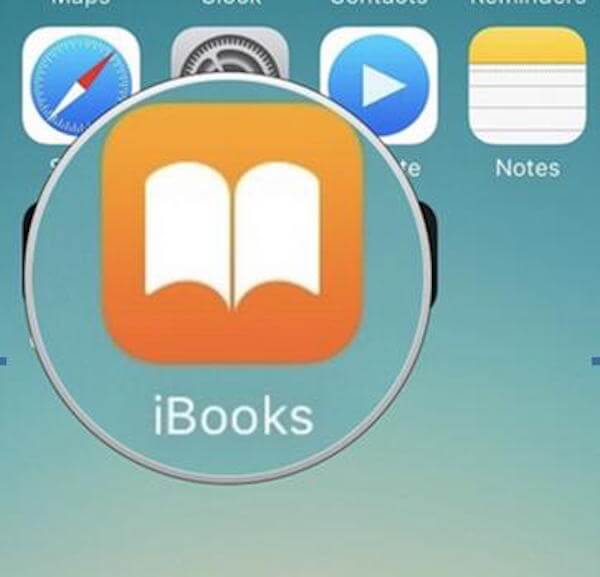
Krok 2: Pokud jste v iBooks, přejděte na možnost Zakoupená, která je v pravém dolním rohu okna. Stačí klepnout na něj.
Krok 3: Nyní můžete vidět všechny vaše nákupy. Klepnutím na předchozí kategorii zakoupených knih vyberte knihy, které chcete synchronizovat s iPadem.
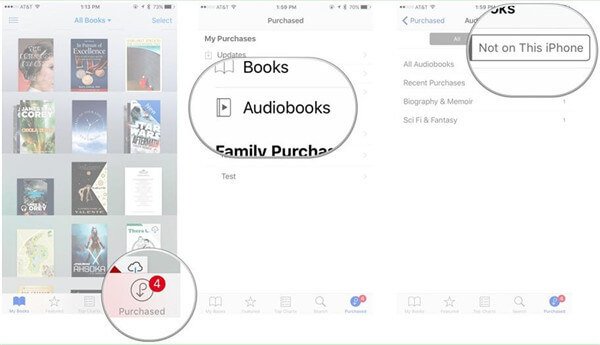
Jak můžete vidět, můžete snadno synchronizovat iBooky mezi zařízeními, jako iPhone a iPad. To není těžká práce. Chcete-li se dozvědět více informací a tutoriál o synchronizaci iBooks, můžete pokračovat v čtení.
Nenechte si ujít: Výuka na AirDrop iBooks mezi iPhone, iPad a Mac
Část 2. Jak synchronizovat záložky a poznámky v iBooks z iPhone na iPad
Když čtete knihu na svém iPhone s iBooky, můžete nastavit záložku, takže nikdy neztratíte své místo. Kromě toho můžete na iBooky přidat poznámku do zvýrazněného textu.
Ve skutečnosti můžete nejen synchronizovat iBooky mezi zařízeními, jako iPhone a iPad, můžete také synchronizovat záložky a poznámky v iBooks z iPhone na iPad. Při synchronizaci záložek a poznámek mezi různými zařízeními budou k dispozici v iBooks ve všech vašich zařízeních Apple zaznamenaných ve stejném ID.
Následuje průvodce pro synchronizaci iBooků, včetně záložek a poznámek z iPhone na iPad.
Krok 1: Ujistěte se, že váš iPhone i iPad používají stejné ID Apple. Pokud tomu tak není, změňte jeden z nich a přihlaste se stejným identifikátorem Apple.
Krok 2: Otevřete svůj iPhone a poté spusťte aplikaci Nastavení.
Krok 3: V aplikaci Nastavení přejděte dolů a vyhledejte iBooky a pak klepněte na něj.
Krok 4: V rozhraní iBooks přejděte dolů a vyberte možnost Synchronizace záložek a poznámky. Potřebujete zapnout tuto volbu. Nyní by měl být přepínač zelený.
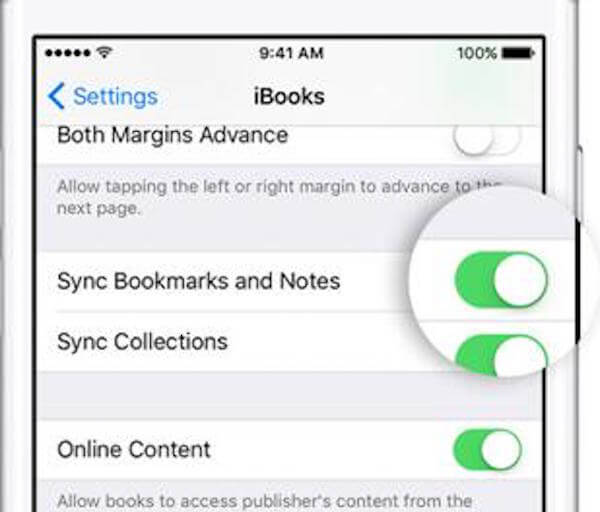
Na iPadu musíte provádět stejné operace. Po dokončení kroků se iBooky, záložky a poznámky automaticky synchronizují.
Získání synchronizačních záložek a poznámek z iPhone do iPadu je velmi snadné. Měli byste však postupovat také pečlivě. Jakmile některé nevhodné operace, které vedou k zaznamenání selhání synchronizace na iPhone, stačí hledat řešení zde: Jak opravit poznámky iPhone, které nejsou synchronizovány.
Část 3. Jak synchronizovat záložky mezi Mac a iPhone / iPad
Jakmile budete vědět, jak synchronizovat iBooky z iPhone na iPad, chtěli bychom vám představit způsob synchronizace iBooků, jako jsou záložky, poznámky mezi počítači Mac a iPhone nebo iPad. Je možné synchronizovat iBooky mezi počítači Mac a dalšími zařízeními se systémem iOS na základě identifikátoru Apple. Před tím, než synchronizujete iBooky mezi počítači Mac a iPhone nebo iPad, musíte se ujistit, že ve všech svých zařízeních používáte stejné ID Apple. Je to nejdůležitější podmínka pro synchronizaci iBooků mezi zařízeními.
Nyní můžete sledovat další příručku pro synchronizaci záložek mezi počítači Mac a iPhone nebo iPad. Průvodce obsahuje dvě části, včetně operací na vašem iPhone a iPadu, stejně jako operace na počítači Mac.
Na vašem iPhone a iPadu:
Krok 1: Spuštění aplikace Nastavení v zařízení iOS. AJe-li na stránce Nastavení, přejděte dolů a vyhledejte iBooky a klepněte na ně.
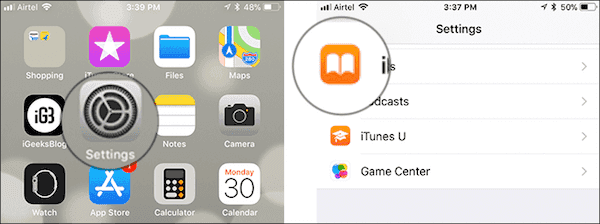
Krok 2: Nyní jste na stránce nastavení iBooks. Zde je třeba posunout dolů a najít synchronizované záložky a poznámky a synchronizovat sbírky. Ujistěte se, že jsou obě možnosti zapnuté. Mezitím se ujistěte, že je zapnutý přepínač hned vedle Online obsahu.
Online obsah lze použít k synchronizaci souborů iBooks PDF nebo jiných kompatibilních souborů podle vašich zařízení.
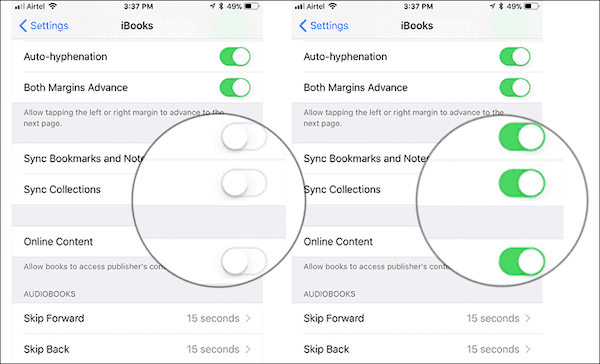
Na počítači Mac:
Krok 1: Otevřete počítač Mac a poté spusťte iBooky. Poté vyberte nabídku iBooks, která se nachází na horní liště nástrojů. Když se zobrazí seznam, klikněte na položku Předvolby.
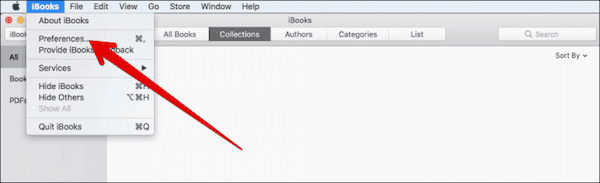
Krok 2: V tomto okamžiku musíte zvolit sekci Obecné, kde musíte zaškrtnout políčko Synchronizace záložek, zvýraznění a sbírky v různých zařízeních.
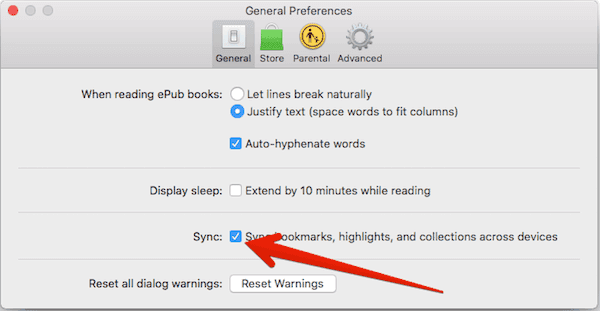
Po provedení těchto čtyř kroků budou vaše záložky a poznámky automaticky synchronizovány mezi počítači Mac a iPhone / iPad.
Když během synchronizačního procesu setkáte s iBooky, které se nesynchronizují, můžete navštívit iBooky, které nejsou synchronizovány získat více informací.
Proč investovat do čističky vzduchu?
Pokud máte problémy s synchronizací iBooků z iPhone na iPad, můžete si přečíst tento článek a postupovat podle něj. V tomto článku jsme představili způsob, jak synchronizovat iBooky z iPhonu s iPadem, a jak synchronizovat záložky a poznámky mezi iPhone a iPad, a to i mezi počítači Mac a iPhone / iPad. Všechny kroky jsou snadno sledovány a od tohoto článku můžete získat to, co potřebujete. Doufám, že sis to užil.